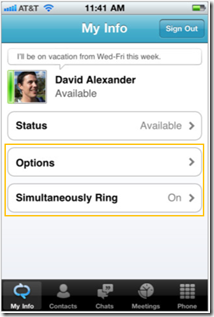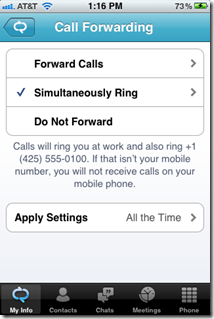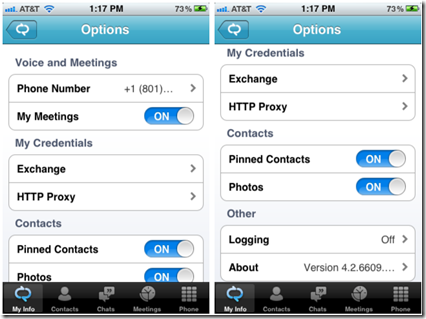Что представляют собой все эти настройки?
Исходная статья опубликована в субботу, 6 октября 2012 г.
Настройки и параметры, доступные в Lync Mobile позволяют сохранять контроль над тем, как ваше приложение работает и как вы общаетесь.
Порядок доступа к настройкам
Доступ к функциям и настройкам Lync предоставляется в представлении My Info (Мои данные), это первая вкладка, которую можно назвать отправной точкой в приложении. Помимо обращения к настройкам можно также редактировать заметки и состояние в этом представлении. Для получения доступа к настройкам переадресации вызовов можно коснуться области переадресации вызовов. Для доступа ко всем другим настройкам можно коснуться основной области Options (Параметры) или Settings (Настройки).
Переадресация вызовов
Функцию переадресации вызовов можно использовать для управления методом обработки вызовов. Изменение настроек переадресации вызовов в одном клиенте Lync приводит к изменению настроек в других местах, где осуществлен вход в Lync. Существуют два основных способа обработки вызовов:
Forward Calls (Переадресация вызовов)
Функция Forward Calls (Переадресация вызовов) позволяет пересылать на определенный номер, в определенную группу или определенному пользователю все вызовы, сделанные на рабочий номер. Это означает, что, если вы выбрали переадресацию вызовов на голосовую почту, рабочий и мобильный телефоны не будут звонить и все вызовы будут передаваться непосредственно на вашу голосовую почту.
Simultaneously Ring (Одновременный звонок)
Еще одна доступная функция — Simultaneously Ring (Одновременный звонок). При использовании этой функции вызовы, сделанные на ваш рабочий номер, поступают на ваш рабочий телефон, а также на другой номер, в другую группу или другому пользователю.
Чтобы принимать вызовы на мобильный телефон, необходимо задать одновременный звонок на мобильный телефон в правилах переадресации вызовов. Если вы хотите принимать звонки только на свой рабочий телефон, можно выбрать функцию Do Not Forward (Не для пересылки).
Apply Settings (Применить настройки)
Функция Apply Settings (Применить настройки) в меню переадресации вызовов позволяет указать, когда должны применяться правила переадресации вызовов. Вы можете указать, что правила должны применяться все время или только в часы работы Outlook. Часы работы Outlook задаются в клиенте Outlook, и их изменение в программе Lync невозможно.
Общие параметры
Phone Number (Номер телефона)
Задание номера телефона необходимо для выполнения и приема рабочих звонков с помощью программы Lync Mobile. При выполнении исходящего вызова сервер вызывает номер, указанные в этих настройках, чтобы установить связь с другим абонентом или конференцией. В номер телефона необходимо включить код страны и города.
My Meetings – iOS only (Мои собрания — только iOS)
В большинстве случаев для эта настройка включена. Если вы не используете Exchange для ведения календаря или не хотите, чтобы встречи отображались в программе Lync Mobile, можно отключить данную настройку, чтобы полностью скрыть вкладку собраний.
Exchange Credentials (Учетные данные Exchange)
Чаще всего в Lync и Exchange используются одни и те же учетные данные. Если учетные данные Lync и Exchange различаются, можно ввести учетные данные Exchange отдельно, используя данный параметр. Когда вы щелкаете этот параметр, чтобы отобразить страницу с более подробными данными, следует отключить параметр Use Lync Credentials (Использовать учетные данные Lync), а затем указать учетные данные Exchange. Если появляются ошибки, связанные с регистрацией в Exchange, воспользуйтесь этим параметром, чтобы проверить правильность всех данных.
HTTP Proxy – iOS only (HTTP-прокси — только iOS)
Если ваш ИТ-администратор настроил HTTP-прокси с проверкой подлинности для сети Wi-Fi, необходимо задать для данного параметры учетные данные Wi-Fi. Для подключения к сети Wi-Fi следует также указать общие данные прокси-сервера в собственных настройках Wi-Fi iOS.
При использовании телефона Windows Phone можно указать эту информацию в собственных настройках Wi-Fi телефона Windows Phone, и программа Lync сможет обращаться к этим настройкам для доступа к учетным данным. Их отдельный ввод в приложении не требуется.
Pinned Contacts (Закрепленные контакты)
Если вы не закрепили какие-либо контакты из классического клиента Lync, можно использовать параметр Pinned Contacts (Закрепленные контакты), чтобы скрыть группу "Закрепленные контакты" в списке контактов и сэкономить пространство.
Photos (Фотографии)
Если вы беспокоитесь по поводу размеров загружаемых фотографий или не хотите видеть фотографии контактов, можно использовать параметр Photos (Фотографии), чтобы отказаться от отображения фотографий во всем приложении. Этот параметр не определяет, каким образом ваша фотография отображается для других пользователей. Если вы не хотите, чтобы другие пользователи видели ваше фото, можно изменить способ его отображения в классическом клиенте Lync.
Запись данных в журналы
Журналы является важным средством для устранения неполадок, которые могут возникать при использовании Lync Mobile. Эти журналы могут содержать определенные персональные данные, поэтому по умолчанию эта функция отключена. Если вы хотите передать свои журналы ИТ-администратору, чтобы он мог устранить проблему, возникшую у вас в программе Lync, можно включить функцию записи данных в журналы. После повторного возникновения ошибки и регистрации проблемы в журналах можно нажать кнопку Send Log Files (Передать файлы журнала) на странице параметров Logging (Запись данных в журнал), чтобы передать журналы ИТ-администратору по электронной почте. На платформе iOS и Android достаточно просто нажать кнопку Send Log Files (Передать файлы журнала) и ввести адрес электронной почты, на который необходимо отправить журналы. На телефоне Windows Phone журналы хранятся в виде файлов изображений, и их необходимо прикрепить к сообщению электронной почты вручную. После нажатия кнопки Send Log Files (Передать файлы журнала) найдите самые последние файлы журнала и вложите их в сообщение таким же образом, как и любое другое фото. После указания адреса получателя нажмите кнопку Send (Отправить), чтобы отправить журналы.
About (О программе)
Страница About (О программе) также может оказаться полезной при устранении неполадок. На этой странице можно найти номер версии и другую информацию о конфиденциальности, условиях использования и получении справки. И вам не придется указывать номер версии в письме при передаче журналов, Lync автоматически передает эту информацию вместе с вашими журналами.
Push-уведомления
Push-уведомления используются для того, чтобы уведомлять вас о входящих мгновенных сообщениях и других событиях, когда приложение работает в фоновом режиме. Вы можете включать и отключать push-уведомления на телефоне Windows Phone с помощью параметра, доступного в программе Lync. На платформе iOS можно управлять способом отображения push-уведомлений в собственных настройках iOS.
Анжела Чин (Angela Chin)
Руководитель программы
Группа Lync Mobile
Это — локализованная публикация в блоге. Исходная статья — What are all these settings?